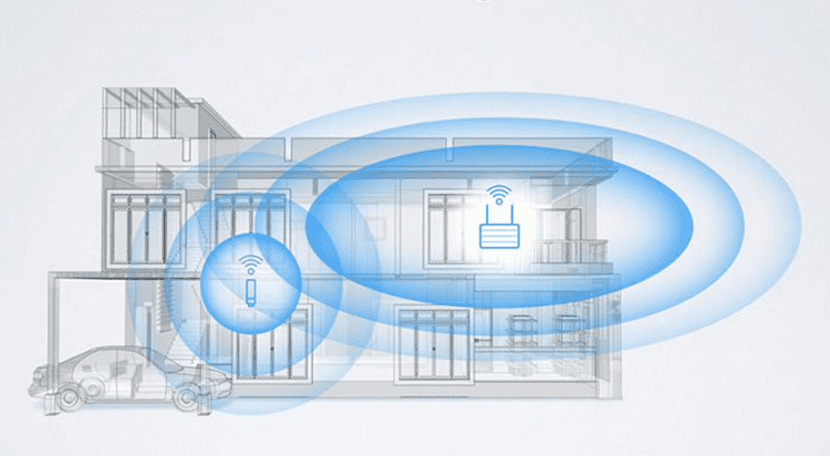
ಐಫೋನ್ ಬಳಕೆದಾರರಿಗೆ ಐಒಎಸ್ನ ಪ್ರಮುಖ ನ್ಯೂನತೆಗಳ ಬಗ್ಗೆ ಚೆನ್ನಾಗಿ ತಿಳಿದಿದೆ (ಇದು ವರ್ಷದಿಂದ ವರ್ಷಕ್ಕೆ ಸುಧಾರಿಸುತ್ತದೆ ಎಂಬ ವಾಸ್ತವದ ಹೊರತಾಗಿಯೂ), ಗ್ರಾಹಕೀಕರಣ, ಮತ್ತು ಈ ಕೊರತೆಯು ನಮ್ಮ ವ್ಯವಸ್ಥೆಯನ್ನು ಆಪಲ್ ವಿನ್ಯಾಸಗೊಳಿಸಿದ ರೀತಿಯಲ್ಲಿ ಅನುಸರಿಸಲು ಒತ್ತಾಯಿಸುತ್ತದೆ (ನಾವು ಜೈಬ್ರೀಕ್ ಅನ್ನು ಪ್ರವೇಶಿಸಿದರೆ ಹೊರತುಪಡಿಸಿ, ಈ ಕೊರತೆಯು ಒಂದು ಪ್ರಯೋಜನವಾಗಿ ಪರಿಣಮಿಸುತ್ತದೆ).
ಆಪಲ್ ಐಒಎಸ್ ಅನ್ನು ಹೇಗೆ ವಿನ್ಯಾಸಗೊಳಿಸಿದೆ ಎಂಬುದರ ಬಗ್ಗೆ ನಾನು ಕನಿಷ್ಠ ಇಷ್ಟಪಡುವ ಅಂಶಗಳಲ್ಲಿ ಒಂದಾಗಿದೆ ಶಾರ್ಟ್ಕಟ್ಗಳುಐಒಎಸ್ 7 ರವರೆಗೆ ನಾವು ನಿಯಂತ್ರಣ ಕೇಂದ್ರವನ್ನು ಹೊಂದಿರಲಿಲ್ಲ (ನಾವು ತುಂಬಾ ಪ್ರಸಿದ್ಧವಾದ ಎಸ್ಬಿಸೆಟ್ಟಿಂಗ್ಗಳನ್ನು ಬಳಸಿದ್ದೇವೆ ಎಂದು ನೀವು ನೆನಪಿಸಿಕೊಳ್ಳುತ್ತೀರಿ, ನನ್ನ ದೃಷ್ಟಿಕೋನದಿಂದ ಕಲಾತ್ಮಕವಾಗಿ ಭಯಾನಕ ತಿರುಚುವಿಕೆ) ಮತ್ತು ಐಒಎಸ್ 9 ರಲ್ಲಿ ಇರುವುದು ನಿಯಂತ್ರಣ ಕೇಂದ್ರವು ಇನ್ನೂ ಅಪೇಕ್ಷಿತವಾಗಿರುವುದನ್ನು ಬಿಟ್ಟುಬಿಡುತ್ತದೆ.
ನನ್ನ ನಿರ್ದಿಷ್ಟ ಸಮಸ್ಯೆ ಸೆಟ್ಟಿಂಗ್ಗಳನ್ನು ತೆರೆಯಬೇಕು ಹೊಸ ವೈ-ಫೈ ನೆಟ್ವರ್ಕ್ ಅನ್ನು ಪ್ರವೇಶಿಸಲು, ಇದು ಚುರುಕುಬುದ್ಧಿಯ ಮತ್ತು ಸರಳವಾದ ರೀತಿಯಲ್ಲಿ ಮಾಡಬಹುದಾದರೆ ಇದು ಸಮಸ್ಯೆಯಾಗುವುದಿಲ್ಲ, ಆದರೆ ನಾನು ಅದನ್ನು ಮಾಡಲು ಬಯಸಿದರೆ ನಾನು ಇರುವ ಅಪ್ಲಿಕೇಶನ್ ಅನ್ನು ಮುಚ್ಚಬೇಕು, ಸೆಟ್ಟಿಂಗ್ಗಳಿಗಾಗಿ ನೋಡಿ (ರಿಂದ ಕೆಲವು ಸಂದರ್ಭಗಳಲ್ಲಿ ಇದು ಸ್ಪ್ರಿಂಗ್ಬೋರ್ಡ್ನಿಂದ ಕಳೆದುಹೋಗಬಹುದು, ನಾನು ಅದನ್ನು ಮೊದಲ ಪುಟದಲ್ಲಿದ್ದರೂ), ಅದನ್ನು ತೆರೆಯಿರಿ, ವೈ-ಫೈ ಮೆನುವನ್ನು ಪ್ರವೇಶಿಸಿ ಮತ್ತು ನಂತರ ನೀವು ಹಿಂದೆ ಇದ್ದ ಅಪ್ಲಿಕೇಶನ್ ಅನ್ನು ಮತ್ತೆ ತೆರೆಯಬೇಕಾದದ್ದನ್ನು ಸ್ಪರ್ಶಿಸಿ.
ಇದು ಇದನ್ನು ಅತ್ಯಂತ ಸರಳ ರೀತಿಯಲ್ಲಿ ಸುವ್ಯವಸ್ಥಿತಗೊಳಿಸಬಹುದು, ನಿಯಂತ್ರಣ ಕೇಂದ್ರವನ್ನು ತೆರೆಯುವ ಮೂಲಕ ಮತ್ತು ವೈ-ಫೈ ಚಿಹ್ನೆಯನ್ನು ಹಿಡಿದಿಟ್ಟುಕೊಳ್ಳುವ ಮೂಲಕ, ವೈ-ಫೈ ಸೆಟ್ಟಿಂಗ್ಗಳ ಪರದೆಯನ್ನು ನೇರವಾಗಿ ತೆರೆಯುವ ಮೂಲಕ (ಸಿಸಿಸೆಟ್ಟಿಂಗ್ಗಳಿಗೆ ಧನ್ಯವಾದಗಳು) ಲಾಭವನ್ನು ಹೇಗೆ ಪಡೆಯುವುದು ಎಂದು ಜೈಲ್ ಬ್ರೇಕ್ ಜಗತ್ತು ತಿಳಿದಿದೆ, ಇದಕ್ಕೆ ಉದಾಹರಣೆ ಆಪಲ್ ಒಂದು ಮಾದರಿಯಾಗಿ ತೆಗೆದುಕೊಳ್ಳಬೇಕು, ಆದರೂ ದುರದೃಷ್ಟವಶಾತ್ ನಮಗೆ ಅದು ಇಲ್ಲ.
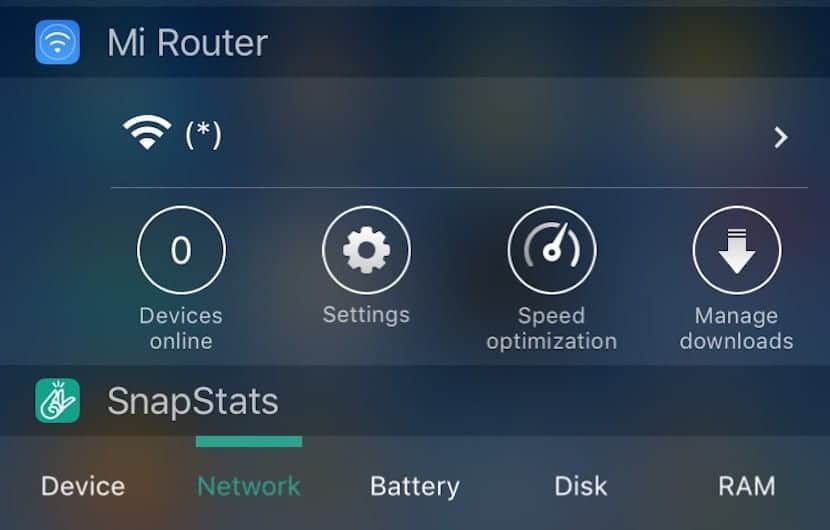
ನಾನು ಇನ್ನೊಂದು ಪರಿಹಾರವನ್ನು ಪ್ರಸ್ತಾಪಿಸುತ್ತೇನೆ, ಇದು ಜೈಲ್ ಬ್ರೇಕ್ ನೀಡುವ ಪರಿಹಾರವನ್ನು ಹೋಲುತ್ತದೆ ಆದರೆ ಅದರ ಅಗತ್ಯವಿಲ್ಲದೆ, ಆದರೆ ಇದು ಸಹ ಒಂದು ಪರಿಹಾರವಾಗಿದೆ ತಮ್ಮ ಐಫೋನ್ನಲ್ಲಿ ಲಭ್ಯವಿರುವ ಮೆಗಾಬೈಟ್ಗಳನ್ನು ಎಣಿಸದವರನ್ನು ಗುರಿಯಾಗಿಸಿಕೊಂಡಿದೆ (ಬೇರೆ ರೀತಿಯಲ್ಲಿ ಹೇಳುವುದಾದರೆ, 8 ಅಥವಾ 16 ಜಿಬಿ ಸಂಗ್ರಹದೊಂದಿಗೆ ಐಫೋನ್ಗಳನ್ನು ಹೊಂದಿರುವ ಬಳಕೆದಾರರು).
ಇದು ಒಂದೇ ಕಾರಣ 60MB ತೂಕದ ಉಚಿತ ಅಪ್ಲಿಕೇಶನ್ ಡೌನ್ಲೋಡ್ ಮಾಡಿ ಸರಿಸುಮಾರು.
ಈ ಅಪ್ಲಿಕೇಶನ್ ಅನ್ನು ಕರೆಯಲಾಗುತ್ತದೆ ನನ್ನ ರೂಟರ್ ಮತ್ತು ಇದು ಉಚಿತವಾಗಿದೆ, ಈ ಅಪ್ಲಿಕೇಶನ್ ಶಿಯೋಮಿ ಮಾರ್ಗನಿರ್ದೇಶಕಗಳ ನಿರ್ವಹಣೆಯನ್ನು ಅದರ ಮುಖ್ಯ ಕಾರ್ಯವಾಗಿ ಹೊಂದಿದೆ.
ಈ ಅಪ್ಲಿಕೇಶನ್ನ ಸ್ಥಾಪನೆಯೊಂದಿಗೆ ನಮ್ಮನ್ನು ಅಧಿಸೂಚನೆ ಕೇಂದ್ರಕ್ಕೆ ಸೇರಿಸಲಾಗುತ್ತದೆ ಒಂದು ವಿಜೆಟ್ ಅದು ನಾವು ಸಂಪರ್ಕಗೊಂಡಿರುವ ವೈ-ಫೈ ನೆಟ್ವರ್ಕ್ ಅನ್ನು ತ್ವರಿತವಾಗಿ ನೋಡಲು ಅನುಮತಿಸುತ್ತದೆ ಮತ್ತು ಅದರ ಮೇಲೆ ಕ್ಲಿಕ್ ಮಾಡುವುದರ ಮೂಲಕ ನಾವು ನೇರವಾಗಿ ವೈ-ಫೈ ಸೆಟ್ಟಿಂಗ್ಗಳ ಪರದೆಯನ್ನು ಪ್ರವೇಶಿಸುತ್ತೇವೆ, ಪೂರ್ವನಿಯೋಜಿತವಾಗಿ ಸರಳವಾಗಿರಬೇಕು ಮತ್ತು ಈ ಪ್ರಕ್ರಿಯೆಯನ್ನು ವೇಗಗೊಳಿಸಲು ಮೂರನೇ ವ್ಯಕ್ತಿಯ ಅಪ್ಲಿಕೇಶನ್ ಅನ್ನು ಡೌನ್ಲೋಡ್ ಮಾಡುವಂತೆ ಮಾಡಬಾರದು.
ವೈ-ಫೈ ಪಟ್ಟಿಯನ್ನು ವೇಗವಾಗಿ ಪ್ರವೇಶಿಸಲು 60MB ಅಪ್ಲಿಕೇಶನ್ ಅನ್ನು ಡೌನ್ಲೋಡ್ ಮಾಡುವುದು ಸಿಲ್ಲಿ ಎಂದು ನಿಮ್ಮಲ್ಲಿ ಹಲವರು ಭಾವಿಸುತ್ತಾರೆ, ಆದರೆ ಅದು ಹಾಗೆ ಅಲ್ಲ, ಪ್ರತಿ ಸ್ಮಾರ್ಟ್ಫೋನ್ನಲ್ಲಿ ಅಪ್ಲಿಕೇಶನ್ ತೆರೆಯಲು ಮಿಲಿಸೆಕೆಂಡುಗಳು ತೆಗೆದುಕೊಳ್ಳುವ ಹಂತವನ್ನು ನಾವು ತಲುಪಿದ್ದೇವೆ ಮತ್ತು ಅದರಲ್ಲಿ ವೇಗ ಮತ್ತು ನಮ್ಮ ಉತ್ಪಾದಕತೆಯನ್ನು ಹೆಚ್ಚಿಸಲು ವ್ಯವಸ್ಥೆಯ ದ್ರವತೆ ಅತ್ಯಗತ್ಯ. ಆದ್ದರಿಂದ ನನ್ನನ್ನು ಇಷ್ಟಪಡುವ ಬಳಕೆದಾರರು ಹೊಂದಿದ್ದಾರೆ ಎಂದು ನನಗೆ ಖಾತ್ರಿಯಿದೆ 16GB ಗಿಂತ ಹೆಚ್ಚಿನ ಸಂಗ್ರಹವನ್ನು ಹೊಂದಿರುವ ಸಾಧನ (ನನ್ನ ವಿಷಯದಲ್ಲಿ 64 ಜಿಬಿ) ನಾವು ಮರೆತುಹೋದ ಇತರವುಗಳೊಂದಿಗೆ ಫೋಲ್ಡರ್ನಲ್ಲಿ ಮರೆಮಾಡಬಹುದಾದ ಅಪ್ಲಿಕೇಶನ್ನ ರೂಪದಲ್ಲಿ 60MB ಅನ್ನು ನಾವು ಕಳೆದುಕೊಳ್ಳುವುದಿಲ್ಲ, ಅಥವಾ ಧನ್ಯವಾದಗಳು ಮರೆಮಾಡಿ ಆಪಲ್ ಕಾನ್ಫಿಗರೇಟರ್ ಹೊಸ ಟ್ರಿಕ್ ಪರಿಣಾಮ ಬೀರಲು ನಮಗೆ ಅನುಮತಿಸುತ್ತದೆ.

ಅದೃಷ್ಟವಂತರು ಎ ಶಿಯೋಮಿ ಹೋಮ್ ರೂಟರ್ ಈ ಅಪ್ಲಿಕೇಶನ್ ಅನ್ನು ನೀವು ಹೆಚ್ಚು ಉಪಯುಕ್ತವಾಗಿ ನೋಡುತ್ತೀರಿ (ನಿಸ್ಸಂಶಯವಾಗಿ) ಇದು ನಾವು ಇರುವ ನೆಟ್ವರ್ಕ್ ಅನ್ನು ಪರೀಕ್ಷಿಸಲು, ರೂಟರ್ ನಿರ್ವಹಣಾ ಅಪ್ಲಿಕೇಶನ್ ಅನ್ನು ಪ್ರವೇಶಿಸಲು ಮತ್ತು ನಿಮ್ಮ ಸಾಧನದಲ್ಲಿ ವೈ-ಫೈ ವೇಗ ಮತ್ತು ಗುಣಮಟ್ಟವನ್ನು ತ್ವರಿತವಾಗಿ ಸುಧಾರಿಸಲು ಸಹ ಅನುಮತಿಸುತ್ತದೆ. ಬುದ್ಧಿವಂತ QoS (ಸೇವೆಯ ಗುಣಮಟ್ಟ) ಇವುಗಳನ್ನು ಸಂಯೋಜಿಸಿ, ಲೇಖನದ ಕೊನೆಯಲ್ಲಿ ನಾನು ನಿಮಗೆ ಒಂದೆರಡು ಲಿಂಕ್ಗಳನ್ನು ಬಿಡುತ್ತೇನೆ ಇದರಿಂದ ನೀವು ಇತ್ತೀಚಿನ ಪೀಳಿಗೆಯ ಮಾದರಿಗಳನ್ನು ನೋಡಬಹುದು, ಇವೆಲ್ಲವೂ ಬಹಳ ಸ್ಪರ್ಧಾತ್ಮಕ ಬೆಲೆಗೆ ಮತ್ತು ಉನ್ನತ ಮಟ್ಟದ ವೈಶಿಷ್ಟ್ಯಗಳೊಂದಿಗೆ .
ಅಂತಿಮವಾಗಿ, ಅದನ್ನು ಉಲ್ಲೇಖಿಸುವುದು ಯೋಗ್ಯವಾಗಿದೆ ಯಾವುದೇ ನೋಂದಣಿ ಅಗತ್ಯವಿಲ್ಲ ವಿಜೆಟ್ ಹೊಂದಲು ಅಪ್ಲಿಕೇಶನ್ನಲ್ಲಿ, ಒಮ್ಮೆ ಅಪ್ಲಿಕೇಶನ್ ಅನ್ನು ಸ್ಥಾಪಿಸಿ ಮತ್ತು ತೆರೆಯಿರಿ ಇದರಿಂದ ನಿಯಂತ್ರಣ ಕೇಂದ್ರದಿಂದ ಅದನ್ನು "ಇಂದು" ವಿಭಾಗಕ್ಕೆ ಸೇರಿಸಲು ನಮಗೆ ಅನುಮತಿಸುತ್ತದೆ, ನಂತರ ನಾವು ಅಪ್ಲಿಕೇಶನ್ನೊಂದಿಗೆ ನಮಗೆ ಬೇಕಾದುದನ್ನು ಮಾಡಬಹುದು ಮತ್ತು ನಮ್ಮ ವಿಜೆಟ್ ಅನ್ನು ಹೆಚ್ಚಿಸಲು ಐಒಎಸ್ ಮೂಲಕ ಚಲನಶೀಲತೆ, ಒಂದು ವ್ಯವಸ್ಥೆಯು ಇಷ್ಟು ಮುಂದುವರಿದಿದ್ದರೂ ಇನ್ನೂ ಮೂಲಭೂತ ನ್ಯೂನತೆಗಳನ್ನು ಹೊಂದಿದೆ, ಅದನ್ನು ಪರಿಹರಿಸಬೇಕು.
ನಿಮಗೆ ತಿಳಿದಿದ್ದರೆ ಕೆಲವು ಇತರ ವಿಧಾನ ಜೈಲ್ ಬ್ರೇಕ್ ಹೊಂದಿರದ ಮತ್ತು ಇದಕ್ಕಿಂತ ಸುಲಭವಾದ ಬಳಕೆದಾರರಿಗೆ, ಕಾಮೆಂಟ್ಗಳಲ್ಲಿ ನಮಗೆ ತಿಳಿಸಲು ಹಿಂಜರಿಯಬೇಡಿ!

ಲಾಭ ಪಡೆಯಲು****
ನನಗೆ ತಪ್ಪು ಪತ್ರ ಸಿಕ್ಕಿದೆ, ಎಚ್ಚರಿಕೆಗಾಗಿ ಧನ್ಯವಾದಗಳು, ಅದನ್ನು ಈಗಾಗಲೇ ಸರಿಪಡಿಸಲಾಗಿದೆ ^^
ಲೇಖನವು ತುಂಬಾ ಒಳ್ಳೆಯದು ಆದರೆ… ನಿಮ್ಮ ಕಾಗುಣಿತ ಮತ್ತು ಬರವಣಿಗೆಯ ಬಗ್ಗೆ ನೀವು ಸ್ವಲ್ಪ ಹೆಚ್ಚು ಕಾಳಜಿ ವಹಿಸಬೇಕು ಎಂದು ನಾನು ಭಾವಿಸುತ್ತೇನೆ. ಪ್ರಕಟಣೆಗಳಲ್ಲಿ ಇವು ಬಹಳ ಮುಖ್ಯವಾದ ಅಂಶಗಳಾಗಿವೆ ಮತ್ತು "ಪ್ರಕಟಿಸು" ಒತ್ತುವ ಮೊದಲು ಪರಿಶೀಲಿಸುವುದು ಸುಲಭ ಅಥವಾ ಅನುಮಾನವಿದ್ದಲ್ಲಿ, ಪ್ರೂಫ್ ರೀಡರ್ ಬಳಸಿ.
ನನ್ನ ಕಾಮೆಂಟ್ ಅನ್ನು ನೀವು ತಪ್ಪಾಗಿ ಪರಿಗಣಿಸುವುದಿಲ್ಲ ಎಂದು ನಾನು ಭಾವಿಸುತ್ತೇನೆ, ಇದು ರಚನಾತ್ಮಕ ಟೀಕೆ
ತುಂಬಾ ಧನ್ಯವಾದಗಳು ಪಿಲಿನೊವೊ, ಚಿಂತಿಸಬೇಡಿ, ನಾನು ಅದನ್ನು ಕೆಟ್ಟದಾಗಿ ತೆಗೆದುಕೊಳ್ಳುವುದಿಲ್ಲ, ನಿಮ್ಮ ವರ್ತನೆ ಶ್ಲಾಘನೀಯ ಮತ್ತು ಉದಾಹರಣೆಯಾಗಿ ಕಾರ್ಯನಿರ್ವಹಿಸಬೇಕು, ಒಂದು ನಿರ್ದಿಷ್ಟ ಗಾತ್ರದ ಲೇಖನಗಳನ್ನು ಬರೆಯುವಾಗ ನಾನು ಕಾಗುಣಿತ ಮತ್ತು ಅಕ್ಷರಗಳನ್ನು ಸಹ ತಪ್ಪಿಸಿಕೊಳ್ಳುತ್ತೇನೆ ಎಂದು ನಾನು ಒಪ್ಪಿಕೊಳ್ಳುತ್ತೇನೆ ಅವರು ಇರಬಾರದು ಅಥವಾ ನಾನು ಇರಬೇಕಾದ ಕೆಲವನ್ನು ನಾನು ಇಷ್ಟಪಡುತ್ತೇನೆ, ನಿಮ್ಮ ಸಲಹೆಗೆ ತುಂಬಾ ಧನ್ಯವಾದಗಳು, ಟೀಕೆಗಳನ್ನು ಮಾಡುವವರೆಗೆ, ನಿಮ್ಮ ವಿಷಯದಲ್ಲಿ, ಸಭ್ಯ ರೀತಿಯಲ್ಲಿ ಮತ್ತು ಸಹಾಯ ಮಾಡುವ ಉದ್ದೇಶದಿಂದ, ಅವರನ್ನು ಸ್ವಾಗತಿಸಲಾಗುತ್ತದೆ.
ನೀವು ಅದನ್ನು ಇಷ್ಟಪಟ್ಟಿದ್ದೀರಿ ಎಂದು ನಾನು ಆಚರಿಸುತ್ತೇನೆ 😀 ಶುಭಾಶಯಗಳು!
ಹಲೋ, ನಾನು ಲಾಂಚರ್ ಅನ್ನು ಬಳಸುತ್ತೇನೆ ಅದು ನಿಮಗೆ ಹೆಚ್ಚಿನ ಸಂಖ್ಯೆಯ ಪ್ರವೇಶಗಳನ್ನು ರಚಿಸಲು ಅನುಮತಿಸುತ್ತದೆ https://itunes.apple.com/app/apple-store/id905099592?mt=8
ಏರ್ ಲಾಂಚ್ ಸಹ ಇದೆ, ಇದು ಒಂದೇ ರೀತಿಯ ಕಾರ್ಯಗಳನ್ನು ಹೊಂದಿದೆ ಮತ್ತು ಉಚಿತವಾಗಿದೆ https://itunes.apple.com/es/app/airlaunch-launcher-on-today/id993479740?mt=8
ಗುಂಡಿಯನ್ನು ಒತ್ತದೆ ಮನೆಗೆ ಮರಳಲು ಇಬ್ಬರಿಗೂ ಪ್ರವೇಶವಿದೆ. (ಆದ್ದರಿಂದ ಅದು ಹಾಳಾಗುವುದಿಲ್ಲ) xD
ನೀವು ಪ್ರಸ್ತಾಪಿಸಿದ ಎರಡನೇ ಅಪ್ಲಿಕೇಶನ್, ಏರ್ ಲಾಂಚ್, ಅದರ ವಿನ್ಯಾಸವನ್ನು ಚೆನ್ನಾಗಿ ನೋಡಿಕೊಳ್ಳಲಾಗಿದೆ ಮತ್ತು ಇದು ಆಸಕ್ತಿದಾಯಕವೆಂದು ತೋರುತ್ತದೆ, ನಾನು ನನ್ನ ರೂಟರ್ ಅನ್ನು ಬೆಳೆಸಿದೆ ಏಕೆಂದರೆ ಅದು ನಿಮಗೆ ಆ ಪ್ರವೇಶವನ್ನು ನೀಡುವುದರ ಜೊತೆಗೆ ನೀವು ಸಂಪರ್ಕಗೊಂಡಿರುವ ನೆಟ್ವರ್ಕ್ ಹೆಸರನ್ನು ತೋರಿಸುತ್ತದೆ. ನನಗೆ ಈ ಅಪ್ಲಿಕೇಶನ್ ಅಗತ್ಯವಿರುವ ಏಕೈಕ ಕಾರ್ಯ, ಆದಾಗ್ಯೂ, ಹೆಚ್ಚಿನ ಪ್ರವೇಶ ಅಥವಾ ಹೆಚ್ಚಿನ ಮಟ್ಟದ ಗ್ರಾಹಕೀಕರಣವನ್ನು ಬಯಸುವ ಜನರಿಗೆ, ನಿಮ್ಮ ಪರ್ಯಾಯವು ಉತ್ತಮವಾಗಿರುತ್ತದೆ.
ನಿಮ್ಮ ಕಾಮೆಂಟ್, ಶುಭಾಶಯಗಳಿಗೆ ತುಂಬಾ ಧನ್ಯವಾದಗಳು!
ಸ್ಲಾಂಚರ್ ಹೆಚ್ಚು ಉತ್ತಮವಾಗಿದೆ ಮತ್ತು ನಿಮಗೆ ಬೇಕಾದುದನ್ನು ಸಕ್ರಿಯಗೊಳಿಸಲು ನೀವು ಅದನ್ನು ಗ್ರಾಹಕೀಯಗೊಳಿಸಬಹುದು (ವೈಫೈ, ಡೇಟಾ, ಬ್ಲೂಟೂತ್, ಜಿಪಿಎಸ್, ಇತ್ಯಾದಿ ...) ಇದು ಜೈಲ್ ಬ್ರೇಕ್ ಹೊಂದಿರದವರಿಗೆ ಸಿಸಿಸೆಟ್ಟಿಂಗ್ಗಳಿಗೆ ಹತ್ತಿರವಿರುವ ವಿಷಯವಾಗಿದೆ.
ನಿಮ್ಮ ಕೊಡುಗೆಗಾಗಿ ಧನ್ಯವಾದಗಳು
ಆದರೆ ನಾನು ಸಿಸ್ಕೋ ರೂಟರ್ ಹೊಂದಿದ್ದರೆ, ಅದು ನನಗೆ ಕೆಲಸ ಮಾಡುವುದಿಲ್ಲವೇ? ನಾನು ಅನೇಕ ಅಪ್ಲಿಕೇಶನ್ಗಳಿಗಾಗಿ ವೈ-ಫೈ ಅನ್ನು ಸಾಕಷ್ಟು ನಿಷ್ಕ್ರಿಯಗೊಳಿಸಲು ಬಳಸುತ್ತಿದ್ದೇನೆ ಆದರೆ ನಾನು ಒಳಗೆ ಇರುವಾಗ ಮತ್ತು ನಾನು ಯಾವಾಗಲೂ ಇದನ್ನು ಮಾಡಲು ಬಯಸುತ್ತೇನೆ ಮತ್ತು ಆಂಡ್ರಾಯ್ಡ್ನಲ್ಲಿ ಇದು ಸ್ಥಳೀಯ ಸಂಗತಿಯಾಗಿದೆ, ಐಒಎಸ್ನಲ್ಲಿ ಜೀವನ ಏಕೆ ಸಂಕೀರ್ಣವಾಗಿದೆ ಎಂದು ನನಗೆ ಅರ್ಥವಾಗುತ್ತಿಲ್ಲ.
ನೇರ ಪ್ರವೇಶವು ನಿಮಗಾಗಿ ಕೆಲಸ ಮಾಡುತ್ತದೆ, ನಿಮಗಾಗಿ ಏನು ಕೆಲಸ ಮಾಡುವುದಿಲ್ಲ "ಸ್ಪೀಡ್ ಅಪ್" ಮತ್ತು ಇತರ ಅಪ್ಲಿಕೇಶನ್ಗಳ ಕಾರ್ಯಗಳು, ಏಕೆಂದರೆ ಇವುಗಳು ಶಿಯೋಮಿ ಬ್ರಾಂಡ್ ರೂಟರ್ನೊಂದಿಗೆ ಸಮನ್ವಯದಿಂದ ಕಾರ್ಯನಿರ್ವಹಿಸುತ್ತವೆ.